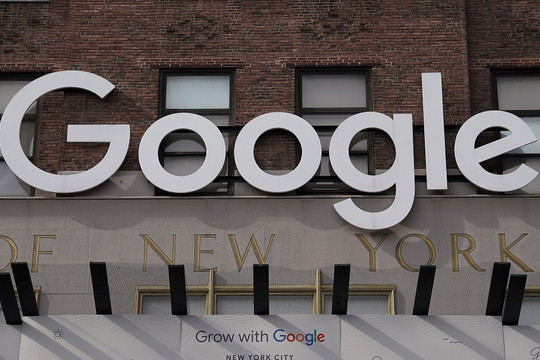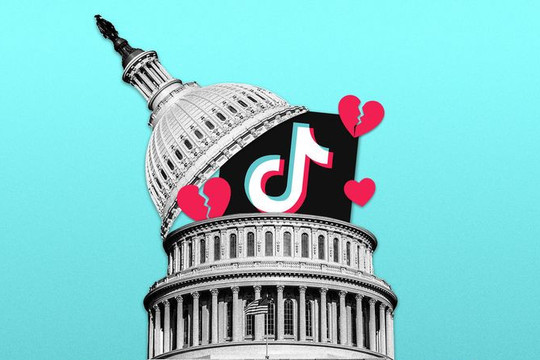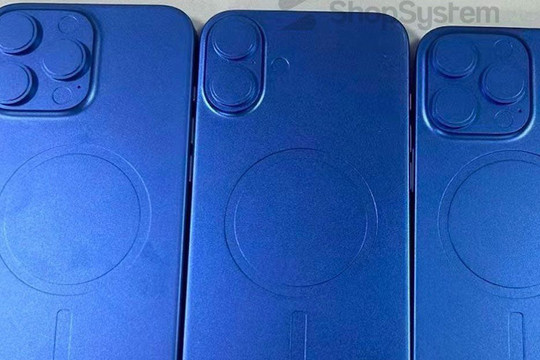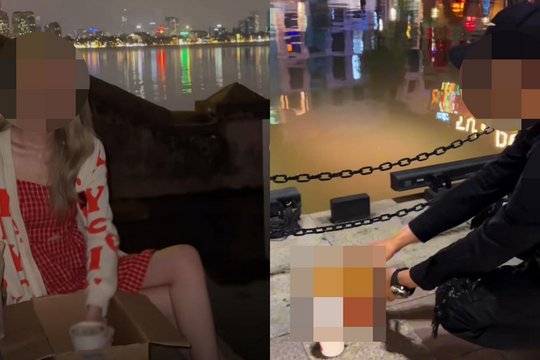Nhược điểm của ống kính (lens) góc siêu rộng là nó thường làm méo ảnh, tạo ra hiệu ứng gần giống như hiệu ứng mắt cá (fisheye). Nhằm khắc phục yếu điểm này, Apple đã bổ sung tính năng Lens Corrections trên thế hệ iPhone mới nhất của hãng.
Giống như hầu hết các tùy chọn ẩn khác, Apple cũng kích hoạt Lens Corrections theo mặc định. Tuy vậy, tính năng này không phải lúc nào cũng hoạt động như ý bạn muốn. May thay khi gặp những trường hợp như vậy, bạn hoàn toàn có thể bật/tắt Lens Correction tùy ý.
Lens Corrections là gì? Khi nào nên sử dụng và khi nào không nên?
Để dễ hiểu, bạn hãy nhìn vào ảnh so sánh của Price.com HK dưới đây. Bên trái là ảnh được chụp bằng ống kính góc siêu rộng trên iPhone 11. Nếu để ý cạnh dưới cùng và đường thẳng nằm phía trên của cạnh trên cùng của kệ trưng bày, bạn sẽ thấy chúng bị biến dạng và cong gần giống như hiệu ứng mắt cá.
Trong khi đó, khi nhìn vào những vị trí đó trên ảnh được chụp bằng ống kính góc siêu rộng trên iPhone 12 ở bên phải, bạn sẽ thấy vật thể đã không còn bị biến dạng, trông thẳng và thật hơn. Lý do là iPhone 12 có sẵn tính năng Lens Correction và nó đã xử lý vấn đề đường cong trên ống kính góc siêu rộng của iPhone.
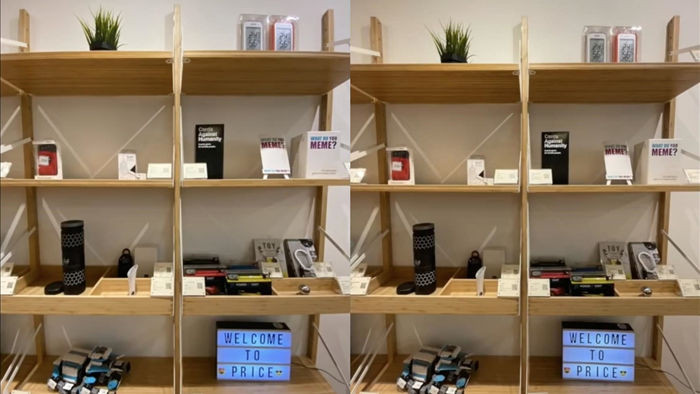
Tuy nhiên, đó chỉ mới là một nửa câu chuyện. Sau đây là nửa còn lại.
Nhìn vào ảnh so sánh do trang công nghệ The Verge thực hiện bên dưới, bạn sẽ thấy cây cầu Golden Gate đã bị biến dạng, hơi nghiêng về phía bên trái một chút, khiến nó trông giống như tháp nghiêng Pisa hơn là một cây cầu bình thường. Trong khi đó, đối tượng người trong ảnh bên phải bị méo về phía bên phải, làm người này trông lùn hơn bình thường.
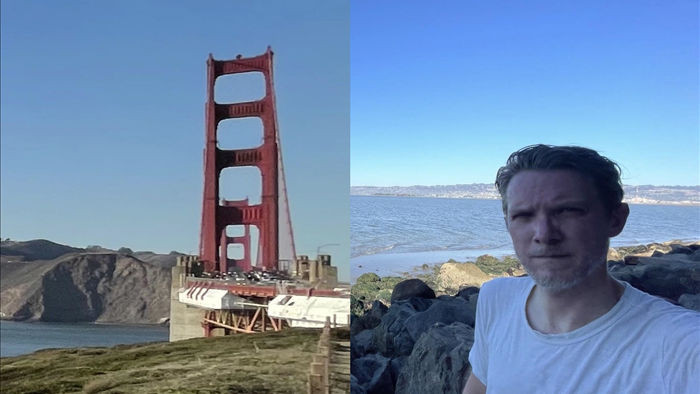
Đây cũng chính là kết quả của Lens Corrections. Lẽ ra nó phải xử lý những vấn đề này vì đó là những gì Apple mong muốn khi tạo ra nó. Rất tiếc, nó đã không làm tốt công việc của mình, thậm chí còn làm mọi thứ trông tệ hơn.
Qua hai ví dụ trên, bạn có thể thấy Lens Corrections hoạt động không nhất quán, lúc hiệu quả và đôi khi làm mọi thứ tệ hơn.
Bởi vậy, tùy vào từng trường hợp và ý đồ của bản thân, bạn hãy bật/tắt Lens Correction tương ứng.
Nếu bạn thích hiệu ứng gần giống hiệu ứng mắt cá do ống kính góc siêu rộng tạo ra, hãy tắt Lens Correction. Ngược lại, nếu bạn thích mọi thứ trông thẳng và thật hơn, bạn hãy bật Lens Correction. Trường hợp, bạn nhận thấy ảnh bị méo mó sau khi kích hoạt Lens Correction, hãy tắt nó.
Cách bật/tắt Lens Correction trên iPhone 12 và iPhone 12 Pro
Để bật/tắt Lens Correction, bạn mở ứng dụng Settings (Cài đặt), chọn Camera (Máy ảnh), sau đó bật hoặc tắt công tắc nằm bên cạnh tùy chọn Lens Correction để kích hoạt hay vô hiệu hóa nó.

Thao tác trên sẽ bật/tắt Lens Corrections trên ống kính góc siêu rộng trong hệ thống ống kính ở mặt sau của iPhone, và ống kính True Depth (ống kính selfie) ở mặt trước của iPhone.